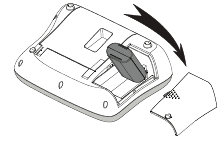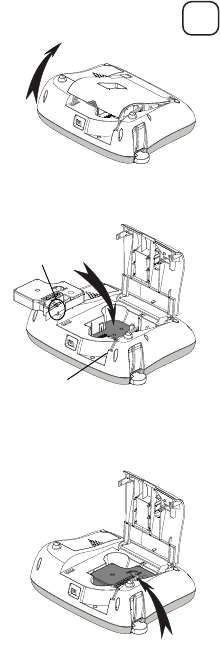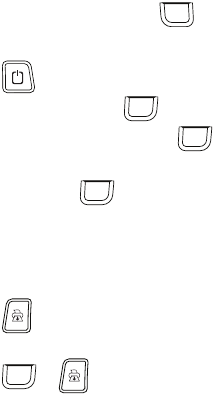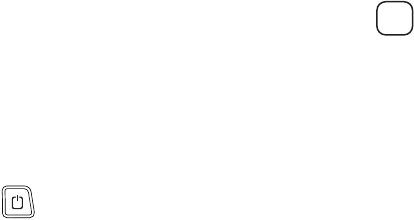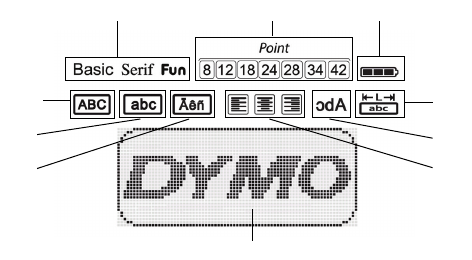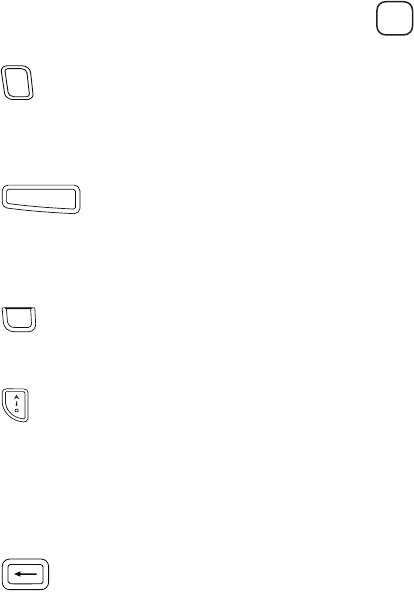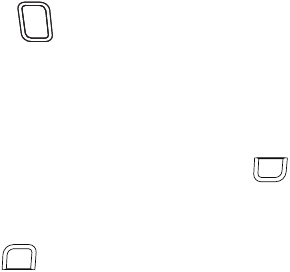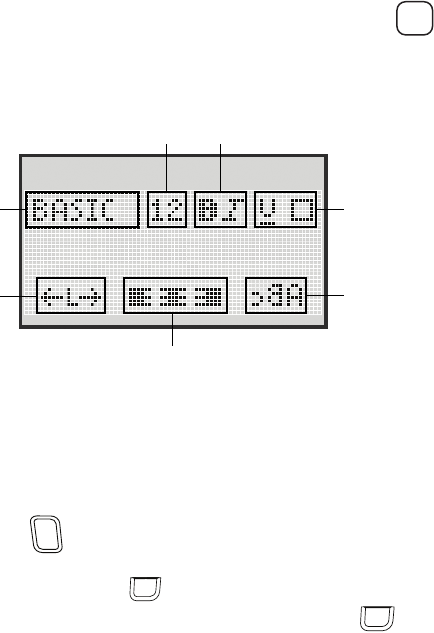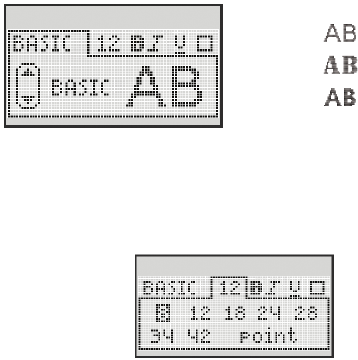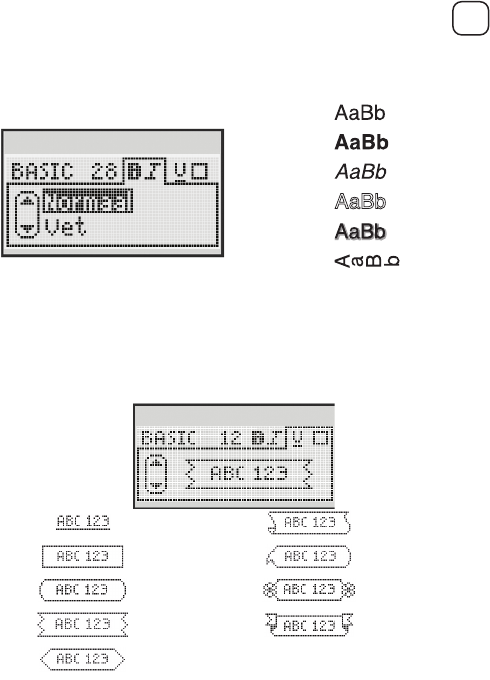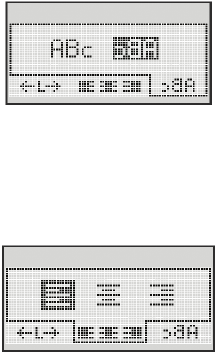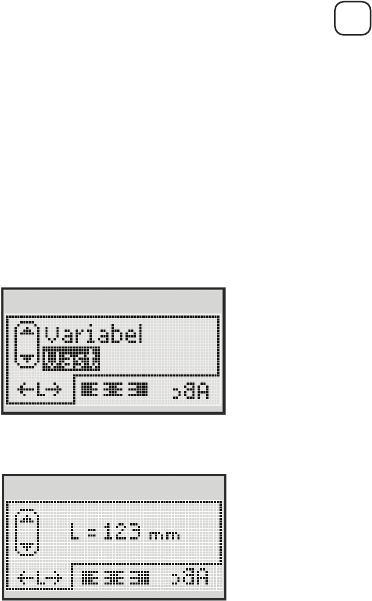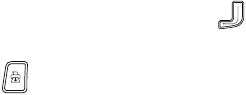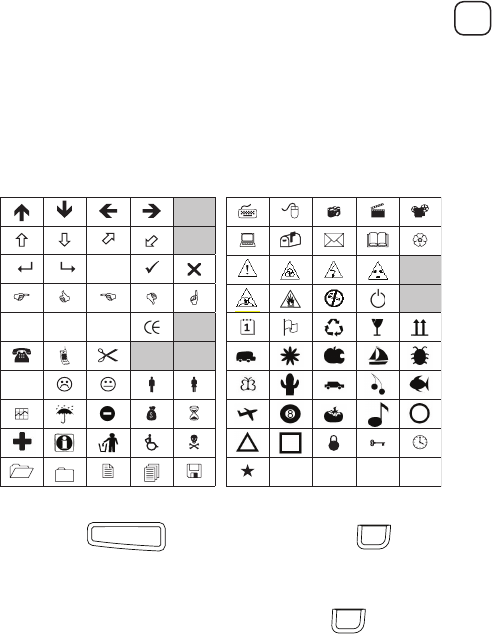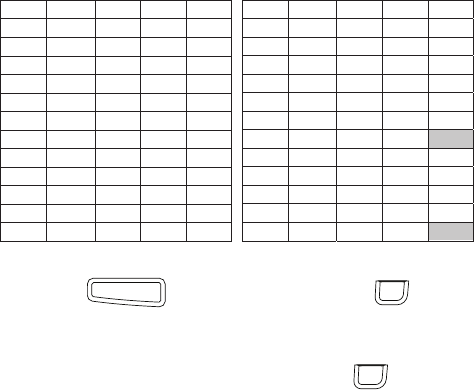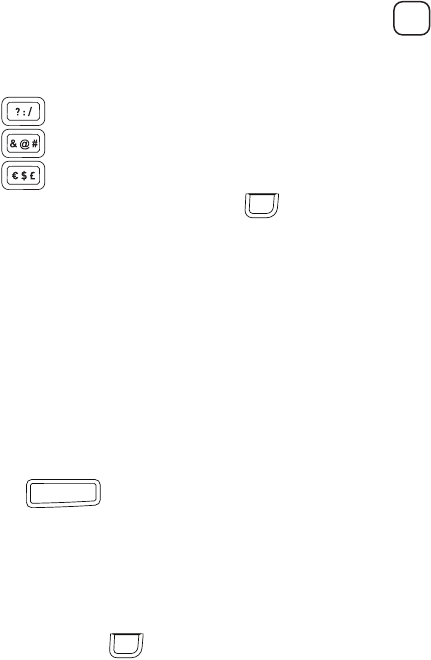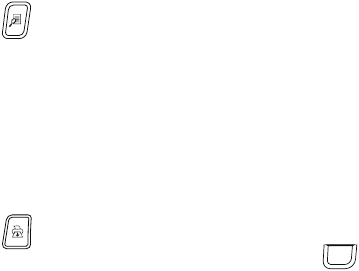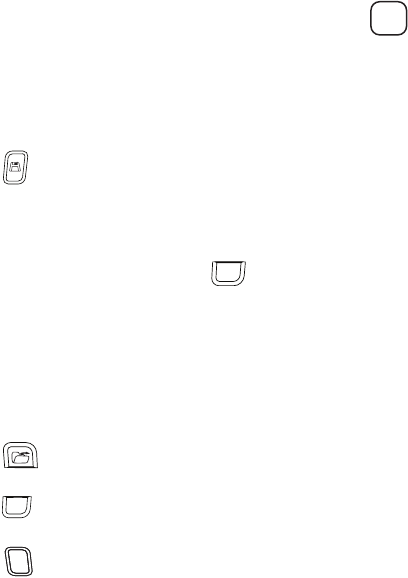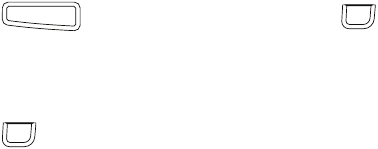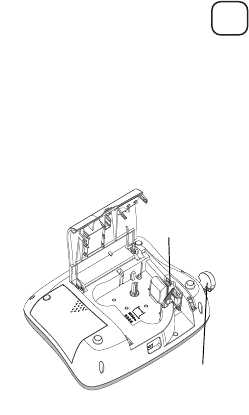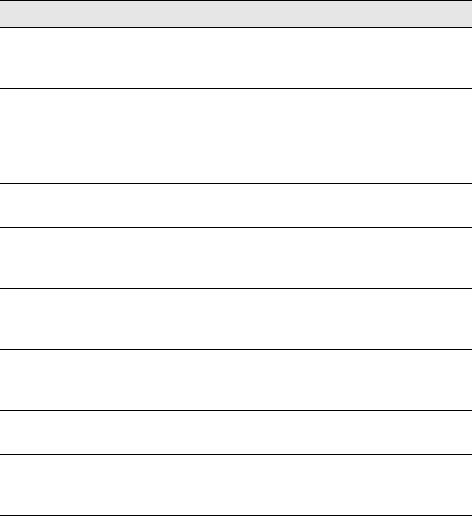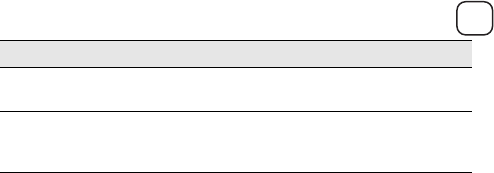58
Inhoud
Over uw nieuwe labelmaker ......................................................61
Productregistratie ............................................................................. 61
Hoe te beginnen ......................................................................61
Stroomvoorziening ................................................................................ 61
Plaatsen van de batterijen................................................................. 62
De batterijen opladen........................................................................ 62
De tapecassette plaatsen ....................................................................... 63
De labelmaker voor het eerst gebruiken ....................................64
Uw labelmaker leren kennen ....................................................65
Aan/Uit ................................................................................................. 65
Het LCD-display ..................................................................................... 66
Format (Opmaak) .................................................................................. 67
Insert (Invoegen) ................................................................................... 67
Instellingen ........................................................................................... 67
CAPS-functie ......................................................................................... 67
Terugtoets ............................................................................................. 67
Wissen ................................................................................................... 68
Navigatietoetsen ................................................................................... 68
Annuleren ............................................................................................. 68
Uw label opmaken ...................................................................69
Lettertype ............................................................................................. 70
Lettergrootte ......................................................................................... 70
Letterstijl ............................................................................................... 71
Kader- en onderstrepingsstijlen toevoegen .......................................... 71
Tekst spiegelen ..................................................................................... 72